Rešavanje problema sa Bluetooth zvukom u Chrome pretraživaču
Chrome, iako prvenstveno web pretraživač, istovremeno služi kao platforma za pokretanje različitih aplikacija, od tabela i tekst procesora do multimedijalnih plejera. U većini slučajeva, Chrome se dobro nosi sa svim ovim zadacima, ali se može ispostaviti da ima poteškoća kada je u pitanju reprodukcija zvuka putem Bluetooth uređaja. Ako koristite bežične slušalice ili zvučnike za slušanje audio sadržaja na YouTube-u unutar Chrome-a, možda ćete primetiti da zvuk nije zadovoljavajućeg kvaliteta ili da ga uopšte nema. U oba slučaja, problem sa Bluetooth zvukom u Chrome-u se može rešiti onemogućavanjem Flash-a.
Prethodne provere
Pre nego što pređete na rešavanje problema, prvo proverite da li zvuk generalno funkcioniše kako treba na vašem računaru i unutar samog Chrome-a. Povežite žičane slušalice i proverite da li je kvalitet zvuka zadovoljavajući. Ukoliko i ovde postoji problem, to ukazuje da problem nije nužno vezan za Bluetooth, već je generalno problem sa audio izlazom na vašem sistemu.
Takođe, testirajte kvalitet zvuka u drugim aplikacijama koristeći Bluetooth slušalice. Ako je Chrome jedina aplikacija u kojoj je zvuk izobličen ili se ne reprodukuje, ovo rešenje bi trebalo da pomogne.
Onemogućavanje Flash-a
Iako je Flash tehnologija sve manje u upotrebi, ona još nije u potpunosti nestala, a Chrome je i dalje uključuje kao dodatak, iako ga ne pokreće automatski. Chrome koristi verziju Flash-a koja se naziva Pepper Flash i izgleda da ona ne funkcioniše optimalno sa Bluetooth audio izlazom.
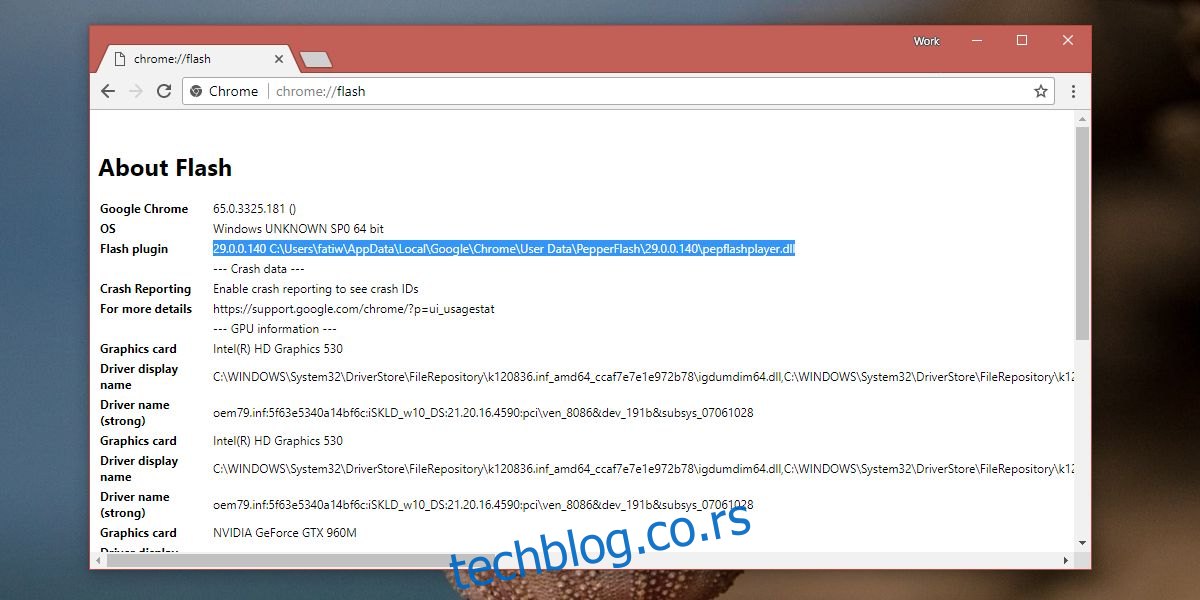
Otvorite Chrome i u adresnu traku unesite sledeće:
chrome://settings/content/flash
Ovde aktivirajte prekidač i zatim pustite audio sadržaj u Chrome-u. Nakon toga, ponovo pokrenite Chrome, isključite i ponovo povežite vaš Bluetooth uređaj kako biste proverili da li je problem rešen.
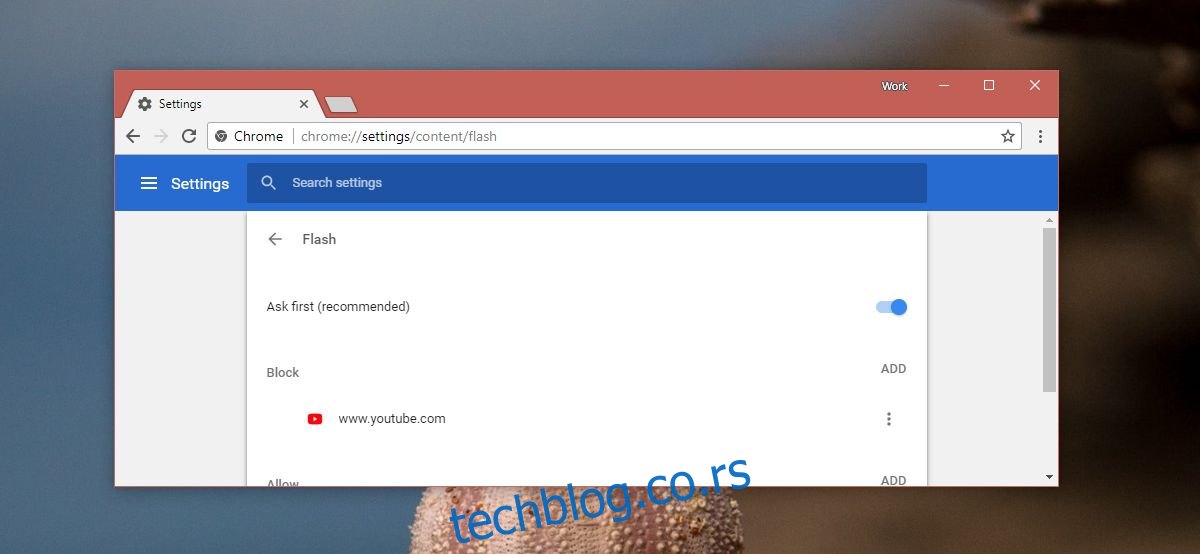
Ako problem i dalje postoji, neophodno je dodati web lokaciju sa koje puštate zvuk na listu blokiranih za Flash. Vratite se na stranicu sa podešavanjima koju smo pomenuli i kliknite na „Dodaj“ pored sekcije „Blokiraj“. Unesite URL web lokacije na kojoj slušate audio i to je to. Za svaki slučaj, restartujte Chrome. Isključite i ponovo povežite Bluetooth uređaj, a zatim testirajte zvuk.
Trebalo bi da primetite značajno poboljšanje kvaliteta zvuka.
Ograničenja
Kvalitet Bluetooth zvuka takođe zavisi od kvaliteta vaših slušalica. Sa skupljim i kvalitetnijim slušalicama zvuk će biti bolji, iako možda neće biti identičan onom koji se dobija sa žičanim audio uređajem. Jeftinije Bluetooth slušalice možda neće raditi optimalno sa desktop računarima, što može dovesti do kompromisa u kvalitetu zvuka u Chrome-u.
Ukoliko web lokacija koju slušate zahteva Flash, nećete moći da ga koristite, ili ćete morati da prihvatite lošiji kvalitet zvuka.